Wir haben die häufigsten Hardware-Fehler gesammelt und verraten Ihnen, wo die Ursachen für die Probleme liegen und wie Sie die Fehler beseitigen. [...]
6. PC STÜRZT MIT BLUESCREENS AB
Bluescreens stehen in der Windows-Welt für kritische Fehler, die einen weiteren Betrieb zu diesem Zeitpunkt nicht mehr möglich machen – erst ein Neustart bringt Sie wieder zurück auf den Desktop. Ursachen für die blauen Fehlermeldungen lassen sich entweder bei Windows oder bei der Hardware finden. Besonders oft treten Bluescreens nach Treiber-Updates auf. Doch auch überhitzte Komponenten oder eine fehlerhafte Windows-Registry sorgen für Abstürze.
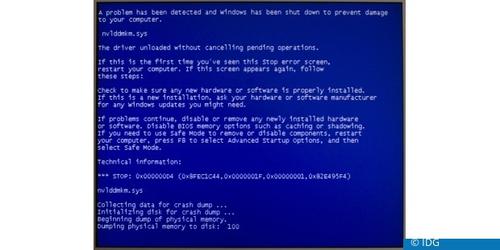
Lösungsweg: Bluescreens zeigen Ihnen eigentlich auch immer an, wo der Schuh drückt. Leider verpackt die Meldung den Grund in kryptischen Ziffernfolgen. Wir haben für Sie die häufigsten gesammelt. „0x0000002E: DATA_BUS_ERROR“ steht für einen Defekt im Arbeitsspeicher. Prüfen Sie den RAM also wie in Fehler Nummer fünf beschrieben. „0x0000007B: INACCESSIBLE_BOOT_DEVICE“ könnte anzeigen, dass vielleicht Ihr Boot-Sektor mit einem Virus befallen oder das BIOS falsch eingestellt ist. Testen Sie also vorab Ihre Boot-Sektoren mit Ihrer Antiviren-Software, oft gibt es hierfür auch eine separate Funktion. Können Sie einen schädlichen Befall ausschließen, dann könnte es an einer falschen BIOS-Einstellung liegen. Gehen Sie ins BIOS und suchen dort eine Option, die ähnlich lautet wie „SATA Mode Selection“. Stellen Sie sicher, dass der Modus auf AHCI steht, und nicht auf dem veralteten IDE.
„Ox0000000A: IRQL_NOT_LESS_OR_EQUAL“ steht für einen fehlerhaften, neu installierten Treiber. Navigieren Sie in Windows zum Gerätemanager und deinstallieren Sie das entsprechende Gerät, indem Sie einen Rechtsklick durchführen und die Option wählen. Suchen Sie sich danach den den aktuellsten sowie offiziellen Treiber auf der Hersteller-Webseite oder den älteren, aber funktionierenden und installieren ihn. Alternativ können Sie den PC mit Hilfe der Systemwiederherstellung zurückzusetzen (wie beschrieben in Fehler Nummer 7). „0x0000007F: UNEXPECTED_KERNEL_MODE_TRAP“ zeigt Ihnen an, dass eine Hardware-Komponente Probleme bereitet, die Sie vermutlich erst kürzlich eingebaut haben. Deinstallieren Sie auch hier den Treiber im Gerätemanager und prüfen, ob die Hardware korrekt eingebaut ist. Oft steht der Fehler auch in Zusammenhang mit einer Überhitzung des Systems. Reinigen Sie Ihren PC also regelmäßig wie bereits eingangs erwähnt, sonst kann es zum Hitzestau kommen.
7. PC STÜRZT OHNE FEHLERMELDUNG AB
Etwas schwieriger wird es, wenn der Rechner ohne jegliche Fehlermeldung abstürzt und entweder ausgeschaltet bleibt oder neustartet. Doch das Sorgenkind ist in diesem Fall recht schnell gefunden: Das Netzteil gibt den Geist auf. Doch auch das Mainboard oder der Arbeitsspeicher können das Gezicke verursachen.
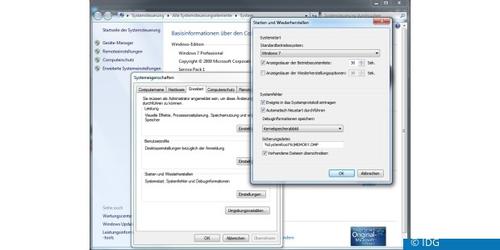
Lösungsweg: Deaktivieren Sie zunächst die Funktion, dass der PC bei Systemfehlern nicht automatisch einen Neustart durchführt. Unter Windows 7 Klicken Sie hierfür mit der rechten Taste auf Ihren „Computer“, unter Windows 8 nutzen Sie die Tastenkombination Windows + Q und klicken Sie auf „Eigenschaften“. Wählen Sie in der linken Fensterhälfte „Erweiterte Systemeinstellungen“. Danach wählen Sie im Reiter „Erweitert“ im Abschnitt „Starten und Wiederherstellen“ den Button „Einstellungen“ und entfernen den Haken bei „Automatisch Neustart durchführen“. Bereits jetzt könnte das Problem mit den Systemabstürzen behoben sein. Falls nicht, dann probieren Sie testweise, ein neues Netzteil einzubauen, um den Fehler zu beheben.
8. RAM, FESTPLATTE ODER MAINBOARD: DEFEKTE HARDWARE AUFSPÜREN
Im Idealfall wissen Sie schon aus der Analyse der Piepser beim Starten, dass dieses oder je- nes Bauteil kaputt ist. Fährt Windows aber ganz normal hoch und läuft eine Weile, bedeutet das noch lange nicht, dass die Hardware in Ordnung ist. Denn manche Defekte machen sich erst bei Erwärmung bemerkbar, sei es im Arbeitsspeicher oder an einer Lötstelle auf dem Mainboard. PC-Abstürze und -Probleme aufgrund von defekter Hardware sind besonders dann wahrscheinlich, wenn Sie über ein System-Backup ein System laden, das früher einwandfrei funktionierte.
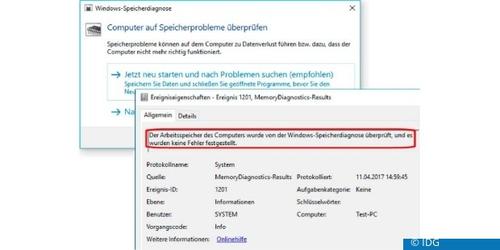
Vergleichsweise oft werden plötzliche Rechnerabstürze durch einen defekten Hauptspeicher verursacht. Windows bietet mit der über den Befehl „mdsched.exe“ aufgerufenen Windows- Speicherdiagnose“ eine eigene Prüf-App, die in zwei Durchläufen die RAM-Riegel checkt. Nach Abschluss des Tests bootet Windows neu und zeigt das Ergebnis rechts unten kurzzeitig an. Alternativ dazu rufen Sie die „Ereignisanzeige“ auf und gehen auf „Windows-Protokolle -> System -> Suchen“, wo Sie MemoryDiagnostics eintippen. Mit weiteren Klicks auf „Ereignis -> Ereigniseigenschaften“ sehen Sie das Ergebnis. Der Vorteil des Microsoft-eigenen Tests gegenüber anderen Tools wie Memtest ist, dass diese nur den vom Betriebssystem nicht genutzten, freien Arbeitsspeicher prüfen. Wenn RAM-Probleme diagnostiziert werden, bauen Sie die Speicherriegel im ausgeschalteten Zustand einzeln aus und wiederholen den Test jeweils mit dem im Rechner verbleibenden Riegel. Je nach Board muss dabei unter Umständen eine bestimmte Speicherbank belegt sein, schauen Sie dazu bitte in das Board-Handbuch. Auf diese Weise lässt sich das defekte Bauteil identifizieren. Beim Bestellen des passenden RAM-Ersatzes schauen Sie auf den Aufkleber des alten Speicherriegels oder benutzen Sie eines der Analysetools CPU-Z , Sisoft Sandra oder Speccy .
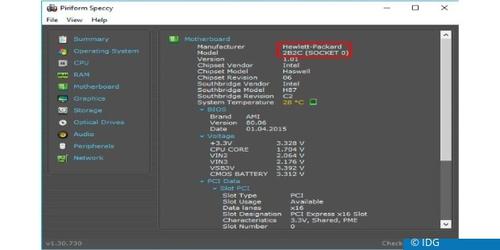
Den Zustand Ihrer magnetischen oder SSD-Festplatte, das sei hier nur kurz erwähnt, analysieren Sie mit Crystaldiskinfo , Hard Disk Sentinel oder SSD-Life . Am schwierigsten festzustellen ist der Defekt des Mainboards, weil sich dieses im Gegensatz zu den übrigen Komponenten nicht einfach so wechseln lässt. Wenn Strom vom Netzteil anliegt, aber nicht einmal die Power-LED auf der Vorderseite des PCs leuchtet, liegt der Totalausfall nahe, sofern andere Fehlerquellen wie etwa lose Kabel und Stecker ausgeschlossen sind. Wenn der Bildschirm dunkel bleibt, das Mainboard aber ganz offensichtlich arbeitet (LEDs leuchten, Lüfter laufen), ist eventuell der Grafikausgang kaputt. Wechseln Sie dann gegebenenfalls den Anschluss (VGA, DVI, HDMI, Displayport). Fällt die Onboard-Grafik ganz aus, leistet eine passende PCI-Grafikkarte zum Einstecken auf der Hauptplatine Ersatz. Auch das können Sie nur durch Ausprobieren testen. Ob der Prozessor – nicht dessen Kühlventilator – arbeitet, stellen Sie fest, indem Sie den PC ein paar Minuten laufen lassen. Bleiben die Kühlrippen völlig kalt, wird die CPU nicht angesteuert oder ist selbst defekt. Schauen Sie sich bitte auch das Mainboard nach möglichen Defekten wie aufgeplatzten Kondensatoren genau an. Hilft das alles nichts, entfernen Sie die zuvor schon genannte Knopfzelle und löschen Sie die Bios-/Uefi-Einstellungen wie beschrieben durch Umstecken des CMOS-Jumpers. Nach dem Wiedereinsetzen der Batterie und dem Zurücksetzen des Jumpers probieren Sie erneut, den PC zu starten.
Ob nun Prozessor oder Hauptplatine: Je älter beides ist, desto schwieriger und teuer ist die Beschaffung eines Ersatzes. Während Sie günstige aktuelle Boards bereits ab 50 Euro erhalten, zahlen Sie für eines, das für Ihren bisherigen, vielleicht fünf Jahre alten Prozessor passt, das Drei- oder Vierfache. Dafür bekommen Sie bereits ein Bundle aus Mainboard mit aktuellem Kabylake-Core-i3-Prozessor.










Be the first to comment